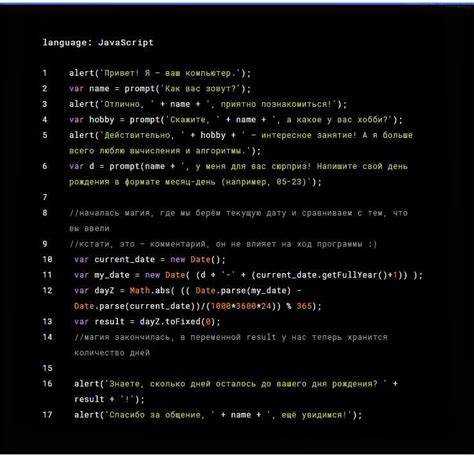
Создание веб-приложений на JavaScript стало стандартом для большинства современных разработчиков. Этот язык позволяет строить динамичные и интерактивные интерфейсы, поддерживать асинхронные операции и интегрировать различные API. В этой статье мы пройдем все ключевые этапы разработки веб-приложения, от планирования до деплоя, используя чистый JavaScript и его возможности.
Для начала необходимо разобраться с основными инструментами. В отличие от серверных языков, JavaScript работает непосредственно в браузере, что позволяет мгновенно тестировать изменения. Это дает огромное преимущество при создании UI/UX, так как разработчик может сразу увидеть результаты своей работы. Основное внимание уделяется взаимодействию с DOM, обработке событий и асинхронным запросам через fetch или XMLHttpRequest.
Первым шагом в создании приложения является планирование структуры. Нужно понять, какие страницы будут у вашего приложения, какие компоненты понадобятся для каждого из них. Например, если вы создаете простой список задач, вам нужно будет предусмотреть компоненты для добавления, удаления и отображения задач. Обдумывание этих деталей на ранних этапах поможет избежать излишней сложности в будущем.
Затем важно правильно организовать код. Модульный подход играет ключевую роль в масштабируемости приложения. Сначала создайте базовую структуру проекта с разделением на файлы: index.html, styles.css и app.js. В app.js разместите логику работы с данными и взаимодействие с DOM. Такой подход облегчает тестирование, отладку и дальнейшую разработку.
Наконец, нельзя забывать о производительности. Чтобы приложение было быстрым и отзывчивым, применяйте оптимизацию загрузки данных и минимизацию кода. Используйте методы ленивой загрузки для компонентов и данных, которые не требуются на старте, и обеспечьте правильное управление состоянием с помощью встроенных возможностей JavaScript или сторонних библиотек, таких как Redux или Vuex.
Выбор инструментов и технологий для разработки
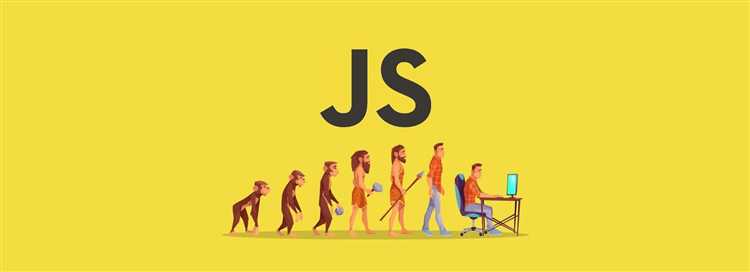
Для создания веб-приложений на JavaScript важно правильно выбрать стек технологий и инструменты, которые будут обеспечивать эффективность разработки, поддержку масштабируемости и надежность. Основные компоненты, которые следует учесть при выборе:
1. Язык программирования – JavaScript является основным языком для веб-разработки. Однако, для улучшения продуктивности можно использовать TypeScript. Он добавляет строгую типизацию и инструменты для работы с большими проектами. Это помогает избежать ошибок на этапе разработки и улучшает поддержку кода в будущем.
2. Фреймворки и библиотеки – Для ускорения разработки и упрощения архитектуры приложения стоит выбрать подходящий фреймворк. Для создания одностраничных приложений (SPA) часто используются такие библиотеки, как React или Vue.js. React обеспечивает высокую производительность за счет виртуального DOM и подходит для сложных интерфейсов, а Vue.js – более легкий и гибкий инструмент для быстрого старта. Для крупных приложений, где важна структура и масштабируемость, можно рассмотреть Angular, который включает в себя много встроенных решений.
3. Инструменты для сборки и управления зависимостями – Применение сборщиков, таких как Webpack или Vite, поможет автоматизировать процесс сборки, оптимизации и транспиляции кода. Webpack позволяет настроить различные плагины для улучшения производительности, а Vite, в свою очередь, предоставляет быстрые горячие обновления, что ускоряет процесс разработки. Для управления зависимостями используйте npm или Yarn. Оба инструмента позволяют управлять библиотеками и пакетами, но Yarn может быть предпочтительнее благодаря более быстрой установке пакетов.
4. Серверная сторона и API – Если ваше приложение требует серверной логики, можно выбрать Node.js с Express.js для создания API. Node.js использует JavaScript, что упрощает поддержку как клиентской, так и серверной части. Express.js – минималистичный и гибкий фреймворк для работы с HTTP-запросами и маршрутами. В случае необходимости реализации RESTful или GraphQL API, Express.js станет хорошим выбором.
5. Система контроля версий – Git – незаменимый инструмент для отслеживания изменений в коде и совместной работы над проектом. GitHub или GitLab обеспечат хранение репозиториев, управление ветками и возможность ревью кода. Использование Git позволяет вести четкую историю изменений и облегчает командную работу.
6. Тестирование – Для проверки функциональности и стабильности кода стоит использовать инструменты для юнит-тестирования, такие как Jest или Mocha. Jest хорошо интегрируется с React и другими JavaScript-фреймворками, предоставляя поддержку моков и асинхронных тестов. Mocha – более гибкий инструмент для комплексных тестов, который также позволяет интегрировать различные библиотеки для assertion и mock-объектов.
7. Базы данных – Для работы с данными веб-приложения лучше использовать базы данных, которые легко интегрируются с JavaScript. MongoDB является популярным выбором, так как это NoSQL-база данных, которая позволяет хранить данные в формате JSON, что упрощает работу с JavaScript. Для более структурированных данных можно выбрать PostgreSQL или MySQL, которые поддерживают SQL-запросы и хорошо работают с большими объемами данных.
8. Инструменты для деплоя и мониторинга – Для развертывания веб-приложений стоит использовать такие платформы, как Heroku, Netlify или Vercel. Эти сервисы позволяют быстро развернуть приложение, интегрировать CI/CD и автоматизировать процесс деплоя. Для мониторинга состояния приложения можно использовать такие инструменты, как Sentry или LogRocket, которые помогают отслеживать ошибки и поведение пользователей в реальном времени.
Выбор этих инструментов зависит от сложности проекта, требований к производительности и масштаба. Подходите к выбору стеков осознанно, чтобы избежать лишней нагрузки на проект и упростить его поддержку.
Настройка рабочего окружения для JavaScript-разработки
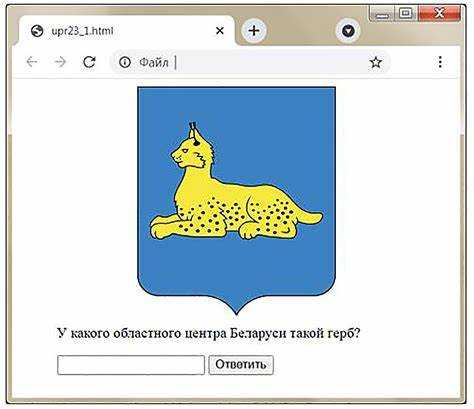
Для начала работы с JavaScript важно правильно настроить рабочее окружение. Это обеспечит удобство разработки, ускорит процесс создания и тестирования приложения. Основные шаги включают установку редактора кода, выбор инструментов для работы с зависимостями и настройку системы сборки.
1. Выбор редактора кода:
Наиболее популярными редакторами для JavaScript являются:
- Visual Studio Code – легкий, с поддержкой множества расширений для JavaScript и фреймворков, таких как React и Node.js. Идеален для начинающих и профессионалов.
- WebStorm – платный, но мощный редактор с расширенной поддержкой JavaScript и интеграцией с различными фреймворками.
- Atom – открытый редактор, легко настраиваемый под любые нужды, но уступает по функциональности Visual Studio Code.
2. Установка Node.js и npm:
Node.js – это среда для выполнения JavaScript на сервере, а npm (Node Package Manager) позволяет управлять зависимостями вашего проекта. Чтобы установить Node.js:
- Перейдите на официальный сайт Node.js (https://nodejs.org) и скачайте последнюю стабильную версию.
- После установки проверьте успешность через команду в терминале:
node -vиnpm -v.
3. Настройка системы сборки:
Для автоматизации сборки и разработки используйте системы, такие как Webpack, Gulp или Parcel. Эти инструменты помогут вам:
- Компилировать и минифицировать JavaScript-код.
- Интегрировать различные фреймворки и библиотеки.
- Управлять зависимостями и оптимизировать ресурсы.
4. Установка Git:
Git позволяет отслеживать изменения в коде и работать с репозиториями. Для установки Git:
- Перейдите на официальный сайт и скачайте Git для вашей операционной системы.
- После установки выполните команду
git --versionдля проверки версии.
5. Использование браузера и инструментов разработчика:
Каждый современный браузер (например, Google Chrome или Firefox) имеет встроенные инструменты для отладки JavaScript. Убедитесь, что вы знакомы с консолью, вкладками «Elements» и «Network», а также возможностью тестировать код в реальном времени.
6. Установка линтера и форматтера:
Использование линтеров, таких как ESLint, помогает поддерживать код чистым и соответствует стандартам. Форматтеры, такие как Prettier, позволяют автоматически форматировать код по определенным правилам. Чтобы установить ESLint и Prettier:
- Через npm:
npm install eslint --save-devиnpm install prettier --save-dev. - Настройте конфигурации для обоих инструментов в файле
.eslintrcи.prettierrc.
7. Выбор фреймворка:
В зависимости от сложности проекта можно выбрать один из популярных фреймворков:
- React – идеален для создания интерактивных интерфейсов с компонентной архитектурой.
- Vue.js – легкий в освоении фреймворк с реактивной моделью.
- Angular – мощный фреймворк от Google, который подходит для создания крупных корпоративных приложений.
8. Использование базы данных:
Для работы с данными в веб-приложении можно использовать базы данных, такие как MongoDB (NoSQL) или PostgreSQL (SQL). Для интеграции с базой данных установите соответствующие модули, например, mongoose для MongoDB или pg для PostgreSQL.
После выполнения этих шагов ваше рабочее окружение будет готово для разработки JavaScript-приложений. Основные инструменты уже настроены, и можно приступать к созданию функционала вашего проекта.
Создание структуры проекта и выбор фреймворка
Правильная структура проекта – основа для его масштабируемости и поддержки. Она позволяет легко ориентироваться в коде, ускоряет работу с командой и упрощает тестирование. Важно изначально правильно организовать проект и выбрать подходящий фреймворк, чтобы избежать проблем на более поздних стадиях разработки.
Начнем с создания структуры проекта. На первом этапе определим основные каталоги и файлы:
- src/ – исходный код приложения. Здесь хранятся компоненты, утилиты, стили и другие элементы.
- public/ – статичные файлы, которые доступны напрямую браузеру: изображения, шрифты, иконки, а также главный HTML-файл.
- assets/ – ресурсы, которые могут быть использованы во всем приложении: изображения, шрифты, видео.
- tests/ – папка для тестов, если в проекте используется тестирование.
- dist/ – директория для скомпилированных или собранных файлов, которые будут развернуты на сервере.
Теперь перейдем к выбору фреймворка. Для JavaScript существует множество вариантов, и правильный выбор зависит от сложности проекта и требований к функционалу. Рассмотрим три самых популярных варианта:
- React – гибкий фреймворк для создания пользовательских интерфейсов. Он идеален для создания динамичных веб-приложений с высоким уровнем интерактивности. React имеет развитую экосистему с большими возможностями для маршрутизации, управления состоянием и серверного рендеринга. Однако для начинающих он может показаться немного сложным из-за необходимости работы с JSX и концепциями управления состоянием.
- Vue.js – легкий и понятный фреймворк для создания интерфейсов. Он часто выбирается для небольших и средних проектов, где важна простота интеграции и гибкость. Vue.js сочетает преимущества React и Angular, но является более удобным в освоении и менее строгим по архитектуре. Он идеально подходит для тех, кто хочет быстро начать, но не потерять в возможностях.
- Angular – фреймворк для создания масштабируемых и сложных приложений. Он включает в себя все необходимые инструменты для разработки от начала до конца, включая маршрутизацию, работу с формами, валидацию и тестирование. Angular подойдет для крупных проектов с большими требованиями к функционалу и стабильности, однако его сложность и “тяжелая” архитектура могут быть не на руку для небольших приложений.
Выбор фреймворка должен зависеть от нескольких факторов:
- Размер и сложность проекта. Для крупных приложений лучше использовать Angular, а для небольших – Vue.js или React.
- Командные предпочтения. Важно учитывать, с каким фреймворком наиболее комфортно работать вашей команде.
- Поддержка экосистемы. Убедитесь, что выбранный фреймворк имеет необходимую документацию, плагины и сообщества для облегчения разработки.
После выбора фреймворка можно приступить к настройке сборки проекта с использованием таких инструментов, как Webpack или Vite, которые помогут автоматизировать процесс сборки и улучшить производительность.
Разработка пользовательского интерфейса с использованием HTML и CSS

HTML является основой веб-страницы. С помощью него создаются различные элементы, такие как заголовки, параграфы, списки и формы. Структурировать контент нужно таким образом, чтобы он был логичен и доступен для восприятия. Например, для формирования блоков контента используйте контейнеры, такие как <div>, и уточняйте роль каждого элемента с помощью семантических тегов, таких как <header>, <article>, <footer>.
Одним из важных аспектов является правильная организация вложенности элементов. Например, заголовки <h1> – <h6> должны быть использованы для логического разделения контента по уровням, а не для стилизации текста. Это поможет как в SEO-оптимизации, так и в улучшении доступности контента.
CSS отвечает за внешний вид элементов и их позиционирование. Наиболее эффективным методом является использование flexbox или grid для построения адаптивных макетов. Flexbox позволяет выравнивать элементы по горизонтали и вертикали с минимальными усилиями, а CSS Grid предоставляет более сложные возможности для создания сеток, что идеально подходит для структурированных страниц с множеством колонок.
Для стилизации шрифтов используйте семейства шрифтов, которые максимально близки к общепринятым стандартам. Например, font-family: Arial, sans-serif; обеспечит хороший внешний вид на большинстве устройств. Не забывайте о весах шрифта, чтобы создать контраст между заголовками и основным текстом. Важно также следить за межстрочным интервалом и отступами, чтобы текст был читаемым и легко воспринимаемым.
Для улучшения взаимодействия с пользователем используйте псевдоклассы, такие как :hover, :focus и :active, чтобы добавить динамичные эффекты на кнопках и ссылках. Важно помнить, что такие эффекты должны быть легкими и ненавязчивыми, не перегружая интерфейс.
Для обеспечения адаптивности интерфейса применяйте медиазапросы. Это позволит странице корректно отображаться на различных устройствах – от мобильных телефонов до десктопов. Пример медиазапроса для адаптивного дизайна:
@media (max-width: 768px) {
body {
font-size: 14px;
}
}
Ключевым моментом при разработке UI является создание универсальных и простых элементов, которые легко воспринимаются и быстро становятся знакомыми пользователю. Стилизуйте элементы так, чтобы они всегда сохраняли функциональность, при этом не перегружая страницу лишними декоративными элементами.
Подключение и работа с JavaScript для интерактивности
JavaScript играет ключевую роль в создании интерактивных веб-приложений. Для начала важно правильно подключить его к странице, что обычно делается через тег <script>. Этот тег может быть расположен как в <head>, так и в <body>. Однако для лучшей производительности рекомендуется размещать <script> в конце тега <body>, чтобы скрипты загружались после HTML-контента.
Пример подключения внешнего JavaScript-файла:
<script src="app.js"></script>Для того чтобы код JavaScript корректно взаимодействовал с элементами страницы, важно учитывать, что манипуляции с DOM (Document Object Model) можно делать только после полной загрузки документа. Для этого используйте событие DOMContentLoaded:
document.addEventListener('DOMContentLoaded', function() {
// ваш код здесь
});Для добавления интерактивности на веб-странице чаще всего используются обработчики событий. Например, для создания кнопки, которая будет менять текст на странице при клике, код будет выглядеть так:
document.getElementById('myButton').addEventListener('click', function() {
document.getElementById('myText').innerText = 'Новый текст';
});Важно помнить, что доступ к элементам страницы можно получать через методы getElementById(), getElementsByClassName() или querySelector(), в зависимости от нужд. querySelector() является наиболее универсальным методом, так как позволяет искать элементы по любому CSS-селектору.
При работе с событиями, не забывайте об оптимизации, например, использовав делегирование событий. Вместо назначения обработчиков на каждый элемент, можно назначить их на родительский элемент и перехватывать события через механизм всплытия:
document.getElementById('parent').addEventListener('click', function(event) {
if (event.target && event.target.matches('button.className')) {
// действия с кнопкой
}
});Для улучшения взаимодействия с пользователем можно добавлять анимации и переходы. Например, для плавного скрытия элемента:
document.getElementById('myElement').style.transition = 'opacity 0.5s';
document.getElementById('myElement').style.opacity = 0;Эти простые методы позволяют значительно повысить интерактивность вашего приложения. Сложные интерфейсы требуют использования фреймворков, таких как React или Vue.js, однако для базовых задач и небольших проектов JavaScript в сочетании с чистым HTML и CSS будет вполне достаточен.
Реализация маршрутизации и динамических страниц с помощью JavaScript

Для создания одностраничного приложения (SPA) важно правильно организовать маршрутизацию и динамическую генерацию контента. Это можно достичь с помощью JavaScript, что позволяет загружать страницы без перезагрузки браузера. Используя маршрутизатор, можно управлять изменениями URL, отображая соответствующие компоненты или контент.
1. Основы маршрутизации
Маршрутизация в контексте SPA заключается в изменении URL и загрузке соответствующего контента без перезагрузки страницы. Для реализации маршрутизации можно использовать объект window.history, который позволяет работать с состоянием браузера.
2. Использование History API
Для манипуляции URL и состояния приложения применяются методы pushState и replaceState из History API. Эти методы позволяют изменять URL в адресной строке, не вызывая перезагрузки страницы. Пример простого использования:
window.history.pushState({ page: "home" }, "Home", "/home");
Здесь pushState добавляет новое состояние в историю браузера и обновляет URL на «/home», при этом страница не перезагружается.
3. Обработчики событий и маршруты
Чтобы реагировать на изменения в URL, нужно добавлять обработчик события popstate, который срабатывает при переходе по истории браузера (например, при нажатии кнопки «назад»). Пример обработки:
window.addEventListener("popstate", function(event) {
// Изменение контента в зависимости от состояния
if (event.state) {
loadPage(event.state.page);
}
});
Здесь loadPage – функция, которая загружает нужный контент в зависимости от текущего состояния маршрута.
4. Создание маршрутизатора
Простейший маршрутизатор можно реализовать через объект, где ключами будут являться маршруты, а значениями – соответствующие функции. Например:
const routes = {
"/home": loadHomePage,
"/about": loadAboutPage,
"/contact": loadContactPage
};
function router() {
const path = window.location.pathname;
if (routes[path]) {
routespath;
} else {
loadNotFoundPage();
}
}
В этом примере маршрутизатор проверяет текущий путь и вызывает соответствующую функцию для загрузки страницы.
5. Динамическая загрузка контента
Для динамического обновления контента без перезагрузки страницы можно использовать innerHTML или appendChild для вставки данных. Пример динамической загрузки контента:
function loadHomePage() {
document.getElementById("content").innerHTML = "";
}
Здесь при переходе на маршрут /home в элемент с id content будет вставлено содержимое страницы.
6. Параметры маршрутов
Для обработки динамических параметров маршрутов, например, в URL могут быть использованы регулярные выражения. Например, для маршрута /user/:id можно извлечь параметр id из URL с помощью регулярного выражения:
const routePattern = /^\/user\/(\d+)$/;
const match = window.location.pathname.match(routePattern);
if (match) {
const userId = match[1];
loadUserPage(userId);
}
В этом случае при переходе по пути /user/123 будет извлечен параметр 123 и передан в функцию loadUserPage.
7. Библиотеки для маршрутизации
Для более сложных приложений полезно использовать готовые решения, такие как React Router для приложений на React или Vue Router для Vue.js. Эти библиотеки предлагают удобные API для обработки маршрутов, а также встроенные возможности для работы с параметрами и динамическими путями.
8. Обновление адресной строки
Для обновления URL, сохраняя текущее состояние приложения, используется pushState или replaceState. Это позволяет поддерживать актуальность адреса при смене контента. Также стоит учитывать работу с закладками и историей браузера.
Правильно реализованная маршрутизация и динамическая генерация контента обеспечивают плавный и быстрый пользовательский опыт, особенно при создании одностраничных приложений.
Вопрос-ответ:
Какой инструмент для создания веб-приложений на JavaScript выбрать для новичка?
Для новичков лучший выбор – это простые библиотеки и фреймворки, такие как React или Vue.js. Эти инструменты обладают хорошей документацией и большим сообществом, что помогает быстро решать возникающие вопросы. React является одним из самых популярных фреймворков, идеально подходящим для создания динамичных интерфейсов. Vue.js также имеет удобный синтаксис и позволяет быстрее освоить основы JavaScript. Начать можно с простого проекта, чтобы понять, как работают компоненты и взаимодействие с DOM.
Какие шаги нужно пройти, чтобы создать полноценное веб-приложение на JavaScript?
Создание веб-приложения на JavaScript можно разделить на несколько этапов. Во-первых, важно настроить среду разработки. Для этого нужно установить редактор кода, например, VS Code, и настроить систему управления версиями, например, Git. Затем следует выбрать подходящий фреймворк (например, React или Vue.js) и установить его через npm. На следующем этапе разрабатывается структура приложения, создаются компоненты, которые обрабатывают взаимодействие с пользователем. После этого необходимо настроить маршрутизацию, если приложение имеет несколько страниц, и подключить серверную часть, если это нужно. Завершается процесс тестированием и деплоем на сервер.
Как можно связать фронтенд и бэкенд в веб-приложении на JavaScript?
Связка фронтенда и бэкенда осуществляется через API, чаще всего с использованием протокола HTTP. Для этого на стороне бэкенда нужно создать RESTful API, которое будет отвечать на запросы от клиента. На фронтенде можно использовать библиотеку для работы с HTTP, например, Axios или Fetch, чтобы отправлять запросы к серверу и получать ответы. Это позволяет передавать данные между клиентом и сервером, например, для регистрации пользователя или получения информации из базы данных. Важно правильно обрабатывать ответы и ошибки, чтобы приложение работало стабильно.
Как правильно настроить сборку и деплой веб-приложения на JavaScript?
Для сборки веб-приложения можно использовать такие инструменты, как Webpack или Vite. Эти сборщики позволяют собирать проект в один или несколько файлов, оптимизируя код и улучшая производительность. Важно настроить файл конфигурации, чтобы указать, какие файлы нужно обрабатывать, а какие исключить из сборки. Для деплоя часто используют платформы, такие как GitHub Pages, Netlify или Vercel, которые позволяют бесплатно размещать статические веб-приложения. При деплое важно убедиться, что все зависимости правильно установлены и проект работает корректно на сервере.






